Sciebo¶
Einleitung¶
Sciebo ist ein Cloudspeicherdienst - ähnlich Nextcloud - welcher NRW-weit von Universitäten angeboten wird. Der auf Studium und Lehre fokussierte Dienst wird von der Universität Münster betrieben und ermöglicht den Zugriff innerhalb und außerhalb des Uni-Netzwerkes.
Jedem Nutzer stehen dort 30GB an Speicherplatz zur Verfügung. Diese Kapazität lässt sich auf Wunsch jedoch erhöhen.
Adresse: https://hochschulcloud.nrw/
Registrierung¶
Die Registrierung bei Sciebo können Sie auf der [Webseite] (https://hochschulcloud.nrw/) selber vornehmen. Sofern Sie im Uni-Netzwerk sind, erkennt Sciebo die Universität automatisch und berechtigt Sie zu Erstellung eines Accounts. Alternativ können Sie diesen Vorgang aus dem Homeoffice über das VPN Netzwerk durchführen.
Einstellungen¶
Nach der Registrierung können Sie sich auch direkt einloggen und Sciebo nutzen. Hier nochmal die Adresse: https://hochschulcloud.nrw/
Zum Ändern von Einstellungen, klicken Sie oben rechts auf Ihren Namen bzw. die Unikennung. Mit einem Klick auf "Einstellungen" gelangen Sie zu den Stellungen, wo Sie z.B. Gruppen für Freigaben definieren können, E-Mail Benachrichtiungen festlegen oder die Sprache ändern.
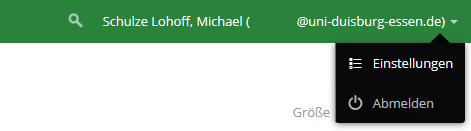
Installation¶
Sciebo bietet einen speziellen Client für die Sycnchronisierung von Dateien zwischen lokalem Laufwerk und den Inhalten auf dem Server (funktioniert genauso wie der bekannte Dropbox-Client). Dies funktioniert auf verschiedenen Endgeräten oder auch, wenn man zeitweise offline arbeitet. Alle Inhalte werden automatisch auf dem gleichen, neuesten Stand gehalten.
Wichtig zu beachten ist, dass der Sciebo Client - im Gegensatz zum Nextcloud Client - nur ein Konto synchronisieren kann.
Windows¶
Auf Dienstrechnern installiert die IT den Client. Der Client kann aber auch auf privaten Geräten selbst installiert werden.
Laden Sie sich den Client herunter, und installieren Sie ihn per Doppelklick.
- Sofern Sie sich im Uni-Netzwerk (oder VPN) befinden, erkennt der Sciebo Client die Universität und springt direkt zur Eingabe des Usernames. Der Username muss in folgender Form eingegeben werden:
UNIKENNUNG@uni-duisburg-essen.deLangform verwenden
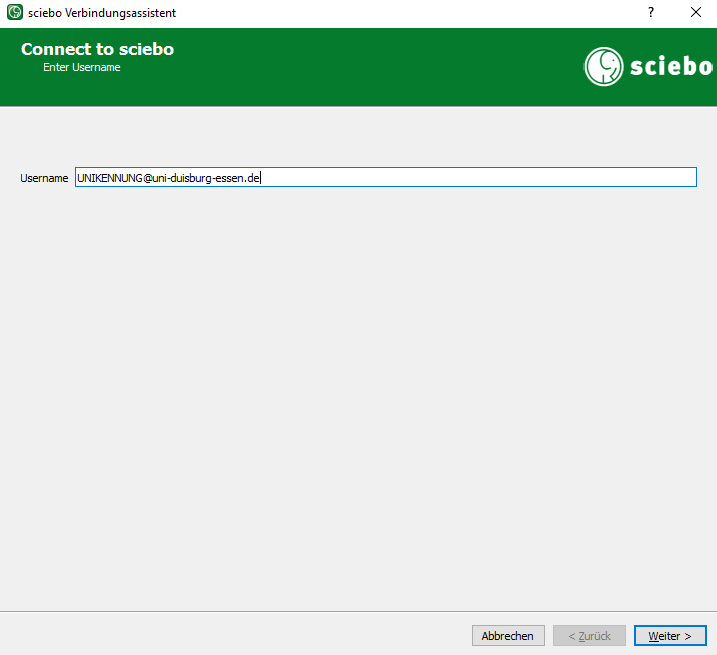
- Nun öffnet sich ein Browserfenster zum Login. Dort bitte das Passwort zum Sciebo Account eingeben
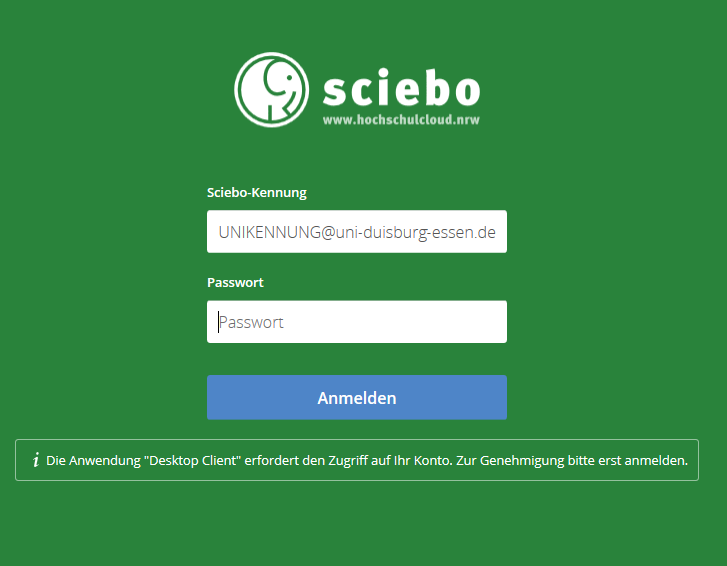
- Nach gewähren des Zugriff, gelangen Sie zur Konfigurationsseite von Sciebo. Je nach Datengröße kann es sinnvoll sein, die Inhalte von Sciebo immer in einer lokalen Kopie auf dem Computer zu haben. Dies ermöglich das Arbeiten an den Dateien auch ohne aktive Internetverbindung. Bei großen Datenmengen ist zu beachten, dass die lokale Festplatte damit komplett gefüllt sein könnte.
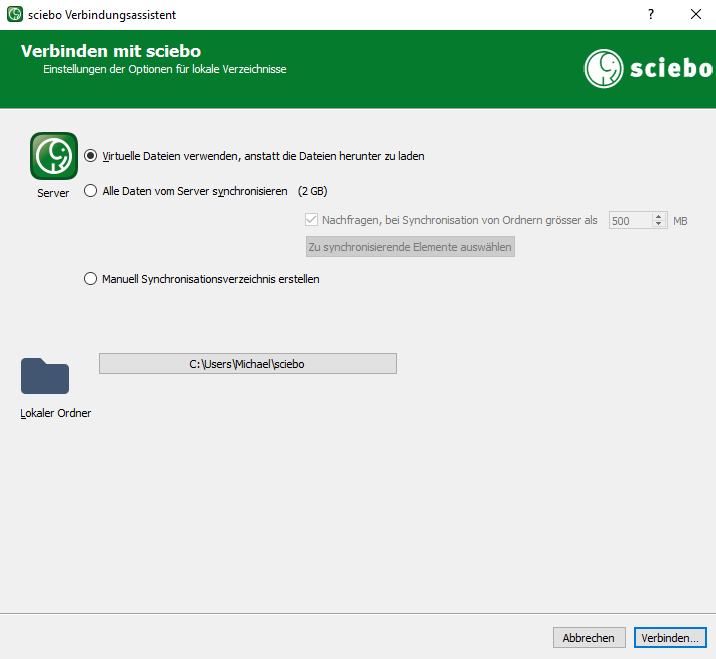
- Nun ist der Client bereit für das Arbeiten mit Sciebo.
Linux¶
Um den Sciebo Client unter Linux zu verwenden, sind - abhängig der Linux Distribution - verschiedene Befehle in der Shell auszuführen.
Eine gute und aktuelle Hilfe für die Installation ist die Sciebo eigene Dokumentation.
Nach Auswahl des Betriebssystems, bekommen Sie kurz und bündig die Befehle zur Installation aufgezeigt.
Sciebo Daten verschlüsseln¶
Um Daten innerhalb von Nextcloud oder Sciebo zu verschlüssen (funktioniert auch bei jedem anderen Cloudanbieter oder lokal), gibt es das Programm Cryptomator für Windows, MacOSX und Linux.
Bitte hierzu die Anleitung Cryptomator nutzen und die Daten innerhalb der Sciebo-Cloud verschlüsseln.